在使用易班的过程中,可能会遇到需要更换或重新验证学校信息的情况。那么,如何完成易班学校信息的重新认证呢?下面将为你一步步解析操作流程。
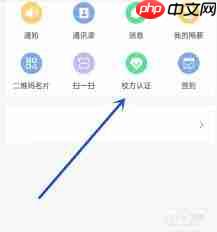
第一步,打开易班App,并确保已登录你的个人账号。如果还未登录,请先输入账号密码完成登录,随后进入主页面。
第二步,在首页界面中,点击右下角的“我的”按钮,进入个人中心页面。在这里,你可以查看个人信息以及相关功能入口。
第三步,进入“我的”页面后,寻找带有齿轮图标的“设置”选项,通常位于页面底部附近。点击该图标,跳转至系统设置界面。
第四步,在设置页面中向下滑动,找到“账号管理”区域。在此区域内,选择“学校信息”这一项并点击进入。
此时,你会看到当前绑定的学校详情。若需更换或重新认证,只需点击页面下方的“重新认证学校”按钮。
点击后,系统可能会弹出提示窗口,说明重新认证的影响及注意事项。请仔细阅读内容,确认无误后点击“确定”继续。
接下来,进入信息填写界面。你需要重新输入新的学校名称、所在年级、专业等相关资料。请确保所填信息真实准确,以免影响审核结果。
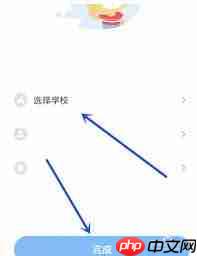
填写完成后,务必再次检查各项内容是否正确。确认无误后,点击页面底部的“提交”按钮,将新信息上传至服务器。
提交后,易班平台将对你的申请进行审核。审核时间视情况而定,通常为几个小时到一天不等,请耐心等待处理结果。
一旦审核通过,你的学校信息将会自动更新,显示为新认证的学校。至此,学校重新认证流程全部完成。
通过以上详细步骤,你就可以顺利实现易班账号的学校信息变更,保证账号状态与当前就读情况一致,从而正常使用校园服务、参与活动、获取通知等功能。希望这份指南能帮助你顺利完成认证操作。
以上就是易班如何重新认证学校的详细内容,更多请关注php中文网其它相关文章!

解决渣网、解决锁区、快速下载数据、时刻追新游,现在下载,即刻拥有流畅网络。

Copyright 2014-2025 //m.sbmmt.com/ All Rights Reserved | php.cn | 湘ICP备2023035733号